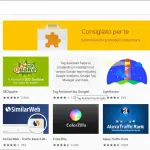VBA: Come richiamare una macro sul foglio Excel
di Redazione
05/05/2015
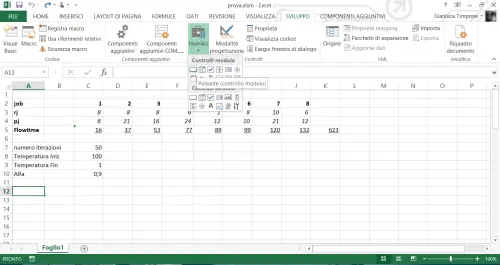
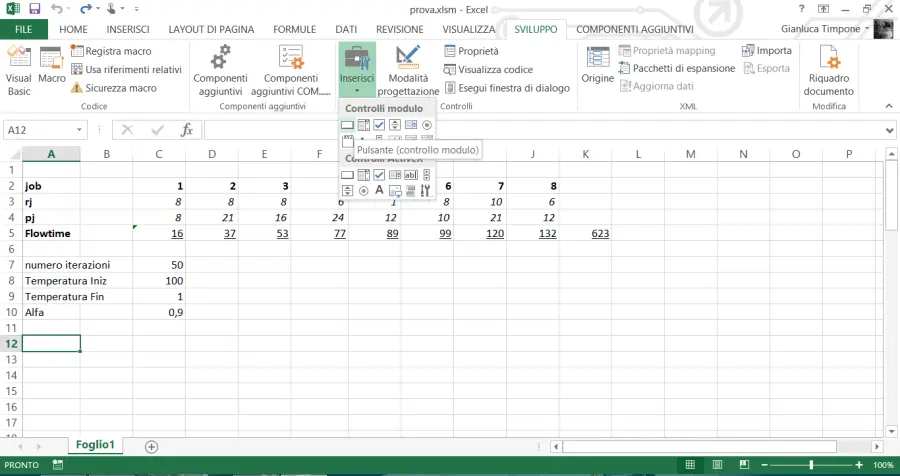
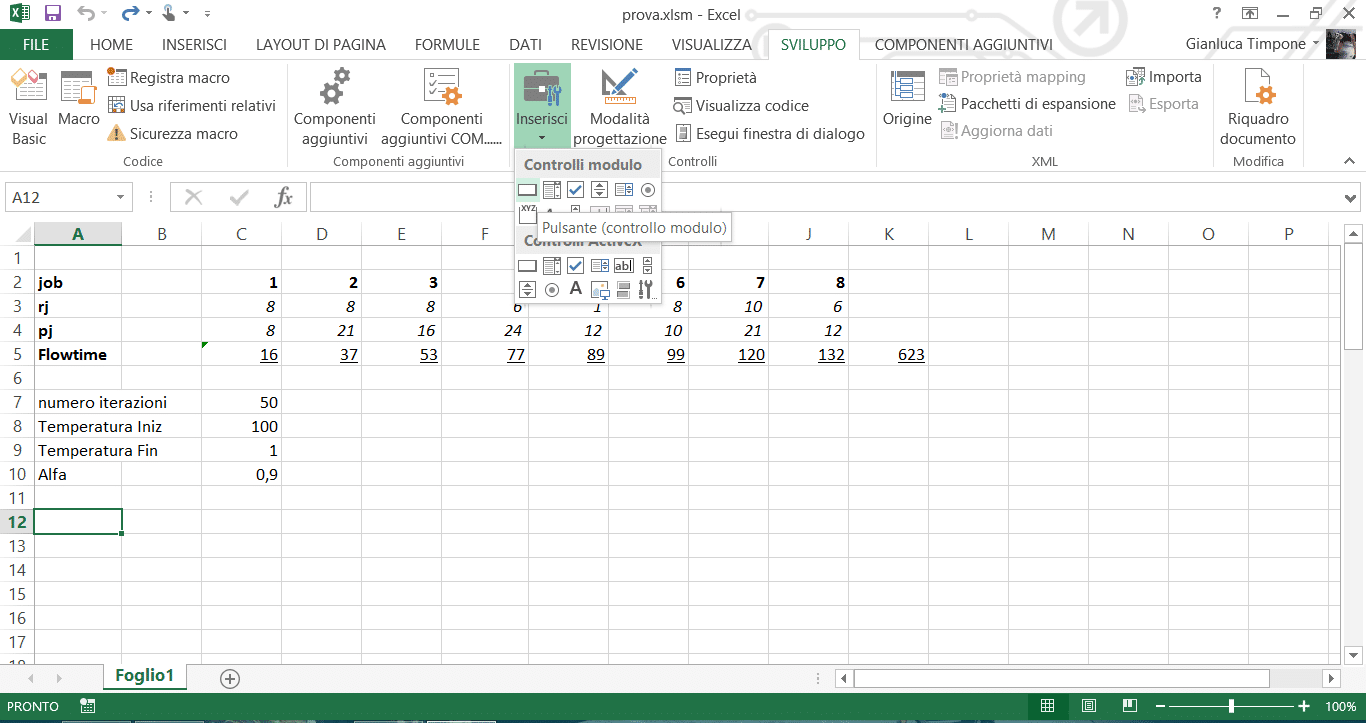
Se avete seguito le precedenti guide sarete ormai in grado di svolgere operazioni con le macro progettate in VBA da Excel. Però fino a questo momento non vi abbiamo detto come attivare queste funzioni quando servono. Implicitamente, quando abbiamo parlato delle differenze fra funzioni e procedure, vi abbiamo mostrato come è possibile richiamare il risultato di una funzione semplicemente con il comando =nomefunzione applicato alla cella dove volete ottenere il risultato della funzione.
- Introduzione a VBA: Cos'è e a cosa serve
- L'introduzione alla programmazione in VBA: Definizione di variabili locali, globali, array e operazioni base
- Function e Sub: Differenze, parametri e richiami di funzioni
- Condizione selettiva IF e operatori logici AND / OR
- Cicli iterativi FOR e WHILE
- Richiamare una Macro sul vostro foglio di calcolo Excel
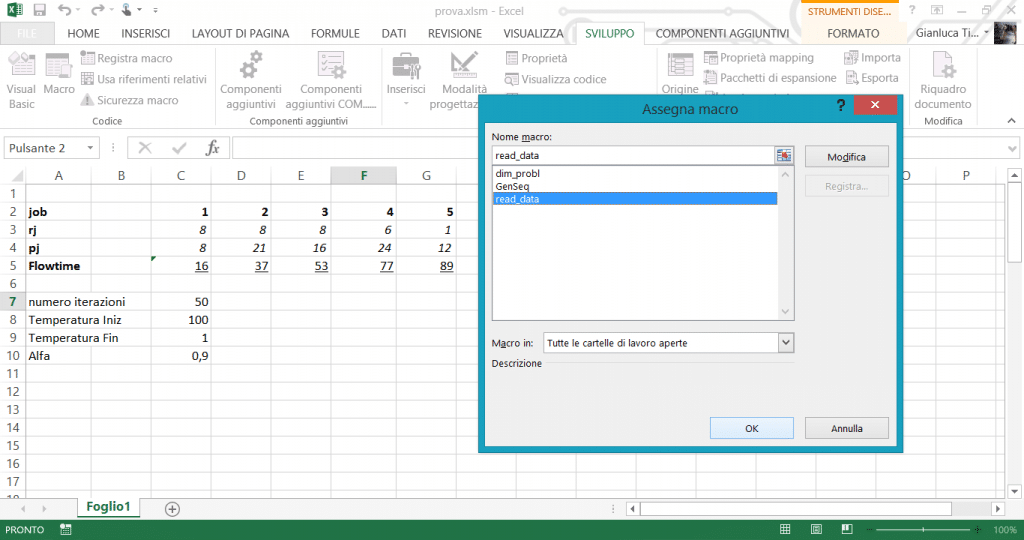 Nella stessa scheda Sviluppo dove avete trovato l'editor Visual Basic troverete anche il comando Inserisci o (in base alla versione di Excel) direttamente una serie di controlli, tra i quali noterete sicuramente diversi tipi di elenchi, check box e anche bottoni.
Basta cliccare sull'icona del bottone per poterne disegnare uno sul foglio di lavoro, appena fatto ciò vi verrà chiesto a quale macro associare il bottone, associatelo alla macro che vi interessa e confermate con Ok.
Adesso avrete un bottone che ogni volta che verrà premuto vi permetterà di avviare la macro di vostro interesse.
Nella stessa scheda Sviluppo dove avete trovato l'editor Visual Basic troverete anche il comando Inserisci o (in base alla versione di Excel) direttamente una serie di controlli, tra i quali noterete sicuramente diversi tipi di elenchi, check box e anche bottoni.
Basta cliccare sull'icona del bottone per poterne disegnare uno sul foglio di lavoro, appena fatto ciò vi verrà chiesto a quale macro associare il bottone, associatelo alla macro che vi interessa e confermate con Ok.
Adesso avrete un bottone che ogni volta che verrà premuto vi permetterà di avviare la macro di vostro interesse.
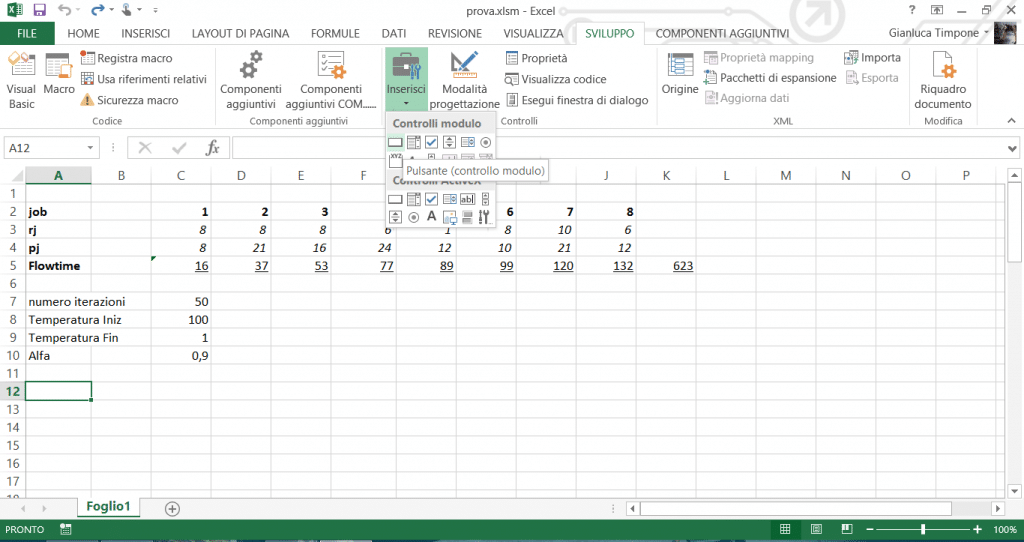 Se per caso aveste strutturato con più procedure e funzioni il vostro lavoro (cosa molto utile se lavorate su progetti lunghi e con parti di codice identiche da dover riscrivere spesso) allora potrebbe essere utile creare una procedura con l'unico scopo di richiamare al suo interno, in modo ordinato, le procedure e le funzioni che avete precedentemente scritto, in tal modo (associando questa al bottone creato), la pressione del bottone vi permetterà di attivare tutte le procedure e le funzioni del vostro progetto, senza dover creare più bottoni.
Se vi foste persi una delle guide precedenti, cliccate qui per trovare l'elenco delle guide VBA per Excel.
Se per caso aveste strutturato con più procedure e funzioni il vostro lavoro (cosa molto utile se lavorate su progetti lunghi e con parti di codice identiche da dover riscrivere spesso) allora potrebbe essere utile creare una procedura con l'unico scopo di richiamare al suo interno, in modo ordinato, le procedure e le funzioni che avete precedentemente scritto, in tal modo (associando questa al bottone creato), la pressione del bottone vi permetterà di attivare tutte le procedure e le funzioni del vostro progetto, senza dover creare più bottoni.
Se vi foste persi una delle guide precedenti, cliccate qui per trovare l'elenco delle guide VBA per Excel.
Articolo Precedente
Introduzione a VBA: Cos'è e a cosa serve
Articolo Successivo
Introduzione alla programmazione in VBA: Variabili
Articoli Correlati

Come unire due cavi TV
23/08/2019